使用 Microsoft Entra 服務主體連線至 Azure Data Lake Storage 帳戶
注意
Azure Active Directory 現在改為 Microsoft Entra ID。 了解詳細資訊
Dynamics 365 Customer Insights - Data 提供可使用 Microsoft Entra 服務主體連接至 Azure Data Lake Storage 帳戶的選項。
使用 Azure 服務的自動化工具,其權限必須受限制。 有別於以完整權限使用者身分登入應用程式的作法,Azure 提供服務主體。 使用服務主體,安全地將 Common Data Model 資料夾新增或編輯成資料來源或是建立或更新環境。
先決條件
- Data Lake Storage 帳戶必須已啟用階層命名空間。
- Azure 租用戶的管理員權限 (如果您需要建立服務主體的話)。
建立 Customer Insights 的 Microsoft Entra 服務主體
在建立 Customer Insights 的新服務主體之前,請檢查它是否已存在於組織中。 在大多數情況下,已經存在。
尋找現有的服務主體
請前往 Azure 管理員入口網站 登入貴組織。
在 Azure 服務,選擇 Microsoft Entra。
在管理底下,選取 Microsoft 應用程式。
新增應用程式識別碼起始為
0bfc4568-a4ba-4c58-bd3e-5d3e76bd7fff的篩選或搜尋名稱Dynamics 365 AI for Customer Insights。如果您發現相符的記錄,表示服務主體已存在。 授與權限,讓服務主體可以存取儲存體帳戶。
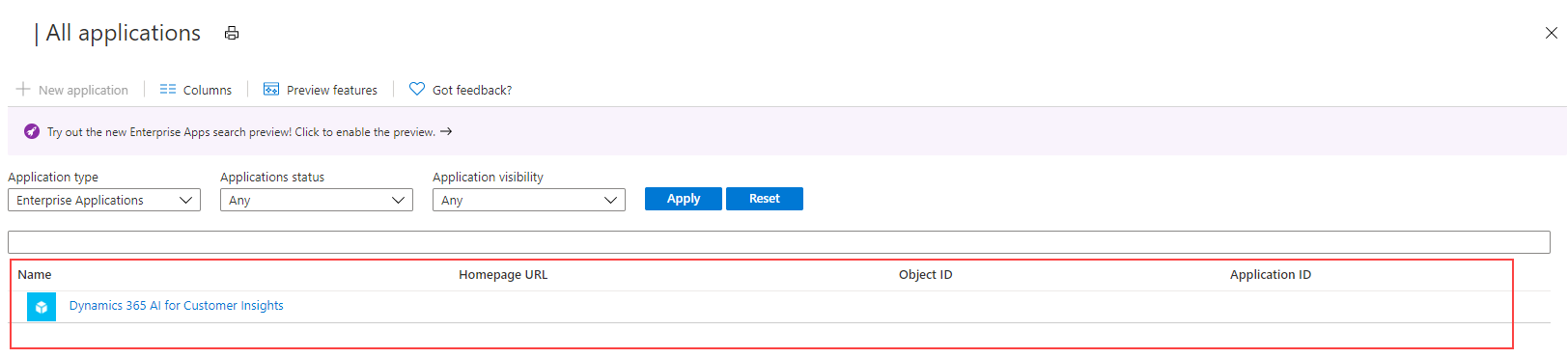
如果未傳回任何結果,請建立新的服務主體。
建立全新服務主體
安裝適用於 Graph Power 的 Microsoft Entra 識別碼 PowerShell 最新版本。 如需詳細資訊,請移至安裝適用於 Graph 的 Microsoft Entra 識別碼 PowerShell。
在您的電腦上,按鍵盤上的 Windows 鍵,然後搜尋 Windows PowerShell,並選取以系統管理員身分執行。
請在打開的 PowerShell 視窗中輸入
Install-Module AzureAD。
使用 Microsoft Entra 識別碼 PowerShell 模組建立服務主體。
請在 PowerShell 視窗中輸入
Connect-AzureAD -TenantId "[your Directory ID]" -AzureEnvironmentName Azure。 使用您想要在其中建立服務主體的 Azure 訂閱,其實際目錄識別碼取代 [您的目錄識別碼]。 環境名稱參數,AzureEnvironmentName,是選用的。輸入
New-AzureADServicePrincipal -AppId "0bfc4568-a4ba-4c58-bd3e-5d3e76bd7fff" -DisplayName "Dynamics 365 AI for Customer Insights"。 此命令會在選取的 Azure 訂閱上建立服務主體。
將權限授與服務主體以存取儲存體帳戶
若要對服務主體授與您要在 Customer Insights - Data 中使用儲存體帳戶權限,必須將下列其中一個角色指派給儲存體帳戶或容器:
| 認證 | 需求 |
|---|---|
| 目前登入使用者 | 使用 Azure 訂閱選項連接至 Azure Data Lake 時:
使用 Azure 資源選項連接至 Azure Data Lake 時:
且
「儲存體 Blob 資料讀者」角色足以讀取儲存體帳戶,並將資料內嵌至 Customer Insights – Data。 不過,必須有儲存體 Blob 資料參與者或擁有者角色,才能在資料連接體驗中編輯資訊清單檔。 |
| Customer Insights 服務主體 - 使用 Azure Data Lake Storage 作為資料來源 |
選項 1
|
| Customer Insights 服務主體 - 使用 Azure Data Lake Storage 作為輸出或目的地 |
選項 1
|
請前往 Azure 管理員入口網站 登入貴組織。
開啟您希望服務主體有權存取的儲存體帳戶。
在左窗格中,選取存取控制 (IAM),然後選取新增>新增角色指派。
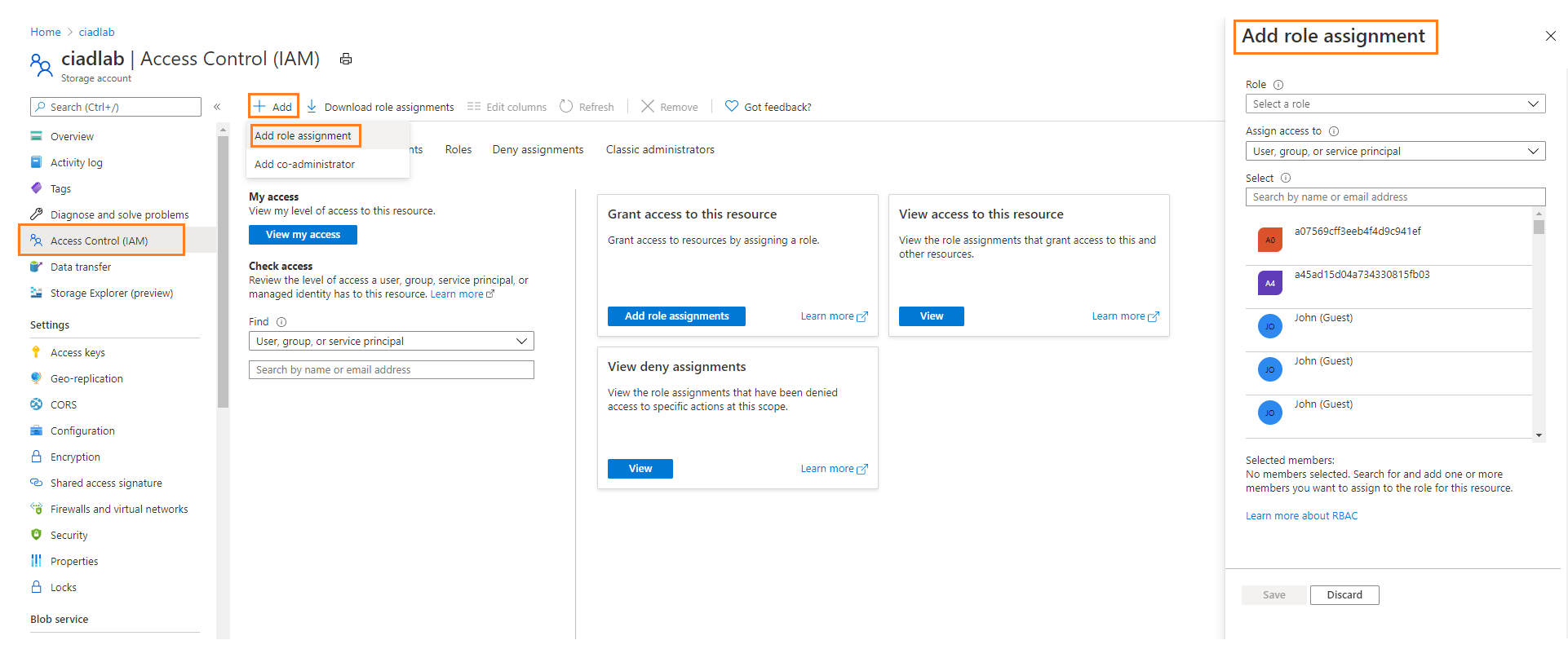
在新增角色指派窗格上,設定下列屬性:
- 角色:根據以上所列認證建立的儲存體 Blob 資料讀者、儲存體 Blob 參與者或儲存體 Blob 擁有者。
- 存取權指派對象:使用者、群組或服務主體
- 選取成員:Dynamics 365 AI for Customer Insights (您先前在此程序中查詢的服務主體)
選取檢閱+指派。
傳播變更內容最長耗時 15 分鐘。
在 Customer Insights -Data 的儲存體帳戶附件中,輸入Azure 資源識別碼或 Azure 訂閱詳細資料
在 Customer Insights - Data 中附加 Data Lake Storage 帳戶以儲存輸出資料,或將其用作資料來源。 在資源型或訂閱型方法之間選擇,並依照那些步驟操作。
資源型儲存體帳戶連接
請前往 Azure 管理員入口網站 登入您的訂閱,並打開儲存體帳戶。
在左窗格中,移至設定>端點。
複製儲存體帳戶資源識別碼值。
在 Customer Insights - Data 儲存體帳戶連接畫面顯示的資源欄位中插入資源識別碼。
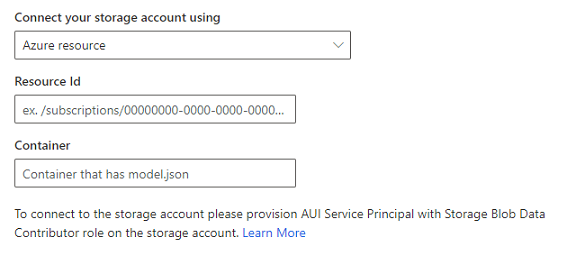
繼續進行其餘步驟,以附加儲存體帳戶。
訂閱式儲存體帳戶連接
請前往 Azure 管理員入口網站 登入您的訂閱,並打開儲存體帳戶。
在左窗格中,移至設定>屬性。
檢閱儲存體帳戶的訂閱、資源群組和名稱,以確保您在 Customer Insights - Data 中選取正確的值。
在 Customer Insights - Data 中附加儲存體帳戶時,請選擇對應欄位的值。
繼續進行其餘步驟,以附加儲存體帳戶。